
文字起こし初心者にお勧めの文字起こし専用ツール4選
在宅でできる文字起こしを始めたい。でも、何から準備すればいいのか分からない。
そんな文字起こし初心者の皆さんに、プロの文字起こしワーカーがお勧めする文字起こし専用ツール4つをご紹介します。
それぞれのツールについて、長所を分かりやすく記載しています。ぜひ参考にしてみてください。
文字起こしサポートツールについて
文字起こしサポートツールとは、文字起こし作業を楽にしてくれるツールの総称です。
例えば、AI認識による自動文字起こし、音声のノイズ取り、音源そのもののボリューム上げなどが行えます。
今回はそんなサポートツールの中から、一時停止、巻き戻しの作業をワンタッチでできるツールをご紹介します。これを使えば、文字起こし初心者の方でも、作業効率が飛躍的にアップすること間違いなしです。
非常に面倒な一時停止、巻き戻し
文字起こしの経験があれば、一時停止、巻き戻しの作業が非常に面倒だと感じていることでしょう。
その面倒な作業がやらなくてはならない当たり前のことだと、いつの間にか思いこんでしまっているかもしれません。
一時停止、巻き戻し。具体的には『マウスを動かす→一時停止する→スクロールバーを戻す』作業です。
本日ご紹介するツールを使えば、この作業がキーボード上のキー1つで完結します。
これで「作業効率が1.5倍以上変わった」と言う文字起こし職人もいるぐらい、大幅な作業時間短縮をもたらしてくれるのです。
初心者の方には本当にお勧めのツールとなっていますので、ぜひご確認ください。
選出した文字起こし専用ツールの特徴
今回ご紹介するツールは全て、任意のショートカットキーを割り当てることで、一時停止をワンタッチで行えます。
また自動巻き戻し秒数を設定すれば、一時停止と同時に好きな秒数だけ巻き戻しもできます。
※割り当てるキーはどこでもいいです。ただ、『F3』キーに割り当てている文字起こし職人が、私の知っている限りでは一番多いです。ですから、どこに割り当てるか迷っている初心者の方は、取りあえずF3キーに割り当てることをお勧めします。
お勧めの無料文字起こし専用ツール
まずは無料ツールからです。
無料と遜色ないどころか、「有料の文字起こしツールを超えている」と言われるものもあります。
①Okoshiyasu2
https://forest.watch.impress.co.jp/library/software/okoshiyasu2/

必要な機能に絞って、見やすく、シンプル化されたツールです。
使用しやすい位置に再生速度調整機能、イコライザーがついています。
対応する音声ファイルはWAVE、MP3、WMA、Ogg Vorbisです。
パソコン環境によっては再生時間と音がずれます。
対応するはずの音声ファイルを再生できないことがあるとの声も、文字起こし職人の中からはちらほら聞かれます。
とはいえ、その点を除けば非常に使いやすいツールです。
初心者の方へのお勧め度合いは★3となります。
②テープ起こしプレーヤー
https://www.asca-voitex.jp/player
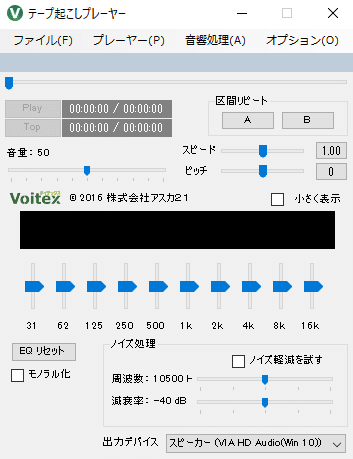
非常に直感的に使用できるツールです。
ノイズ軽減機能や周波数ごとの調整機能(イコライザー)、特定音域だけ音量を上げる機能も非常に見やすい位置に並んでいます。
特に目立った問題点はありません。
2年前までは、最もお勧めの文字起こし専用ツールとして紹介する文字起こし講座もあったほどでした。
対応する音声ファイルはMP3、WAVE、FLAC、AAC、AC3、WMA、Raw dataです。
初心者の方へのお勧め度合いは★3.5となります。
③OkoshiMAX
https://freesoft-100.com/review/okoshimax.html
直感的に使用可能な画面構成もさることながら、動画ファイルの再生にも対応していることが非常に大きなポイントです。
最近はZoomや、YouTubeにアップロードされた動画の文字起こしを依頼されるケースも増えています。
そのため、動画を見ながら作業できるこのツールは、唯一無二の存在感を放っています。
それ以外にも、他の無料文字起こし専用ツールより、音声が数段クリアに聞こえるところもメリットです。
文字起こし職人のコミュニティでも「有料、無料関係なくツールの中で一番使いやすい」との声が多く聞かれます。
現在も開発者様がアップデートを進めていますので、不具合や使いづらい点も解消され続けている点もポイントです。
これから文字起こしを始めようと考えている方は、こちらのツールをダウンロードすればほぼ間違いないでしょう。
公式が出していませんので、対応可能な音声ファイルの記載はいたしません。
初心者の方へのお勧め度合いは、★5となります。
お勧めの有料文字起こし専用ツール
ここからは有料文字起こしツールをご紹介します。
特別理由がない限りは無料文字起こし専用ツールで十分事足りると思いますが、お好みに応じて利用を検討してみてください。
④Express Scribeテープ起こしソフト
https://www.nch.com.au/scribe/jp/index.html
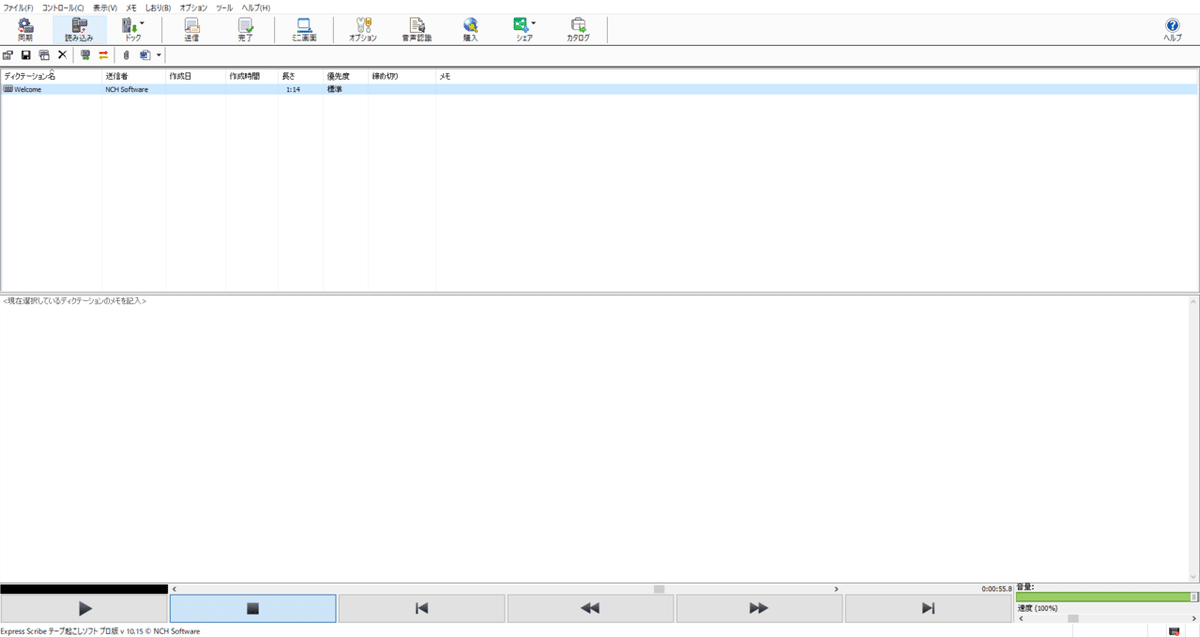
非常に有名な文字起こし専用ツールです。
先輩の文字起こし職人から「文字起こしを専業でやるならExpress Scribe一択。無料ツールは使えない」と教えられた時期もありました。
こちらの優れた点は、以下のように有料版となると非常に多くのファイル形式に対応している点です。
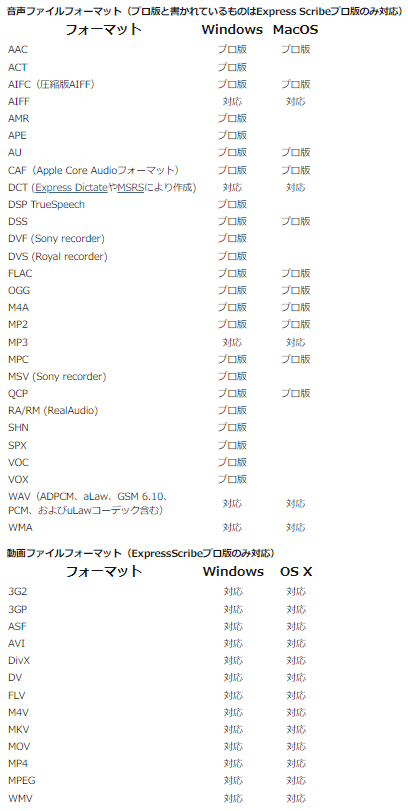
さらにオプション機能も充実しています。
ドラゴンスピーチ、Voiceなどの音声認識ソフトをインストールしていれば、音声から自動テキスト作成までできてしまうのです。
ただし、AIによる音声認識はまだまだ成長段階です。限界があることにはご注意ください。
初心者の方へのお勧め度合いは、★2.5となります。
(悪くないのですが、十分なスペックを持つ有料版はやはり高い。初心者にはかなり敷居が高いです。)
初心者に最もお勧めの文字起こし専用ツールは?
私はOkoshiMAXをお勧めいたします。
前述した通り音量が非常にクリアで、最近増えてきている動画ファイルにも対応しているからです。
とはいえ、ベストは自分に合うと感じたツールをお使いになられることだと思います。
ご紹介した文字起こし専用ツールを比較検討し、最もいいと感じたツールをご使用ください。
テロップ入力、文字起こしに関するご依頼は、以下のサイト、もしくはメールアドレスよりお願いいたします。
メールアドレス:fukuhara.taichi@gmail.com
この記事が気に入ったらサポートをしてみませんか?
